Cum să remediați videoclipurile încorporate care nu se joacă în Google Chrome

Fixați videoclipurile pe site-ul care nu se redă în Chrome
A doua zi am fost tinkering cu diferite setări în browser-ul Chrome. N-am avut nici un motiv să încep să schimb lucrurile și să plec, altfel decât m-am plictisit și curios. Era târziu noaptea și nu mi-am amintit cu ce setări m-am încurcat. Ei bine, a doua zi mi-am dat seama că videoclipurile încorporate nu se jucau în Chrome.
În mod normal, videoclipurile de pe un site web, inclusiv pe cele ale noastre, sunt încorporate dintr-un serviciu de streaming precum YouTube sau Vimeo. Ei bine, când voi întâlni una, de obicei caseta video era complet goală.
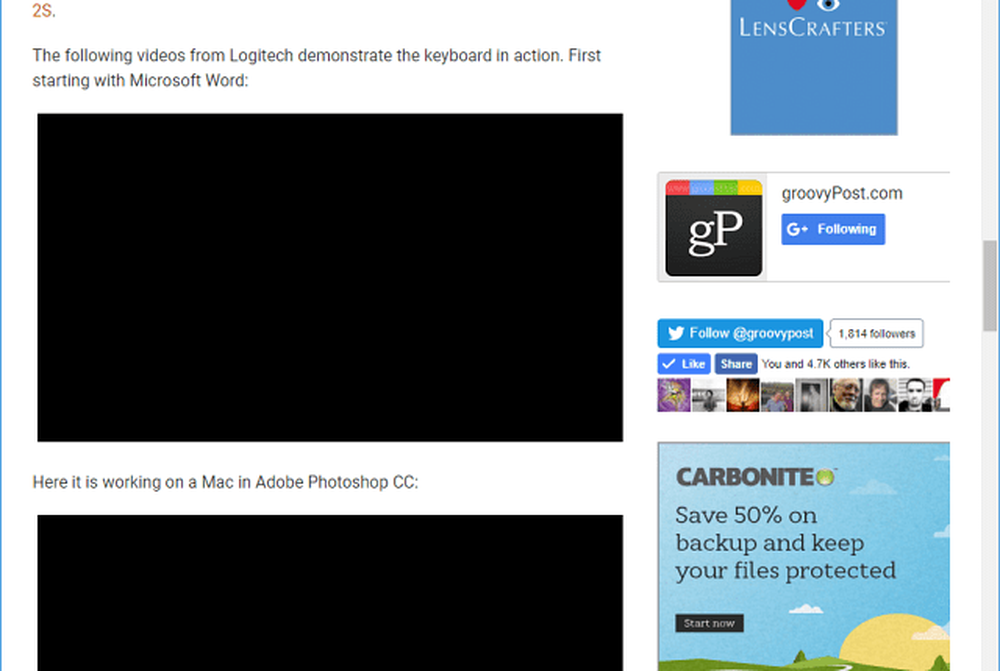
Sau, uneori (cum ar fi acest exemplu de pe site-ul Android Oreo), videoclipul a afișat miniatura prezentată. Dar, după ce am apăsat jocul, aș fi privit doar la o cutie neagră. De asemenea, controalele de redare audio și video nu au fost accesibile.
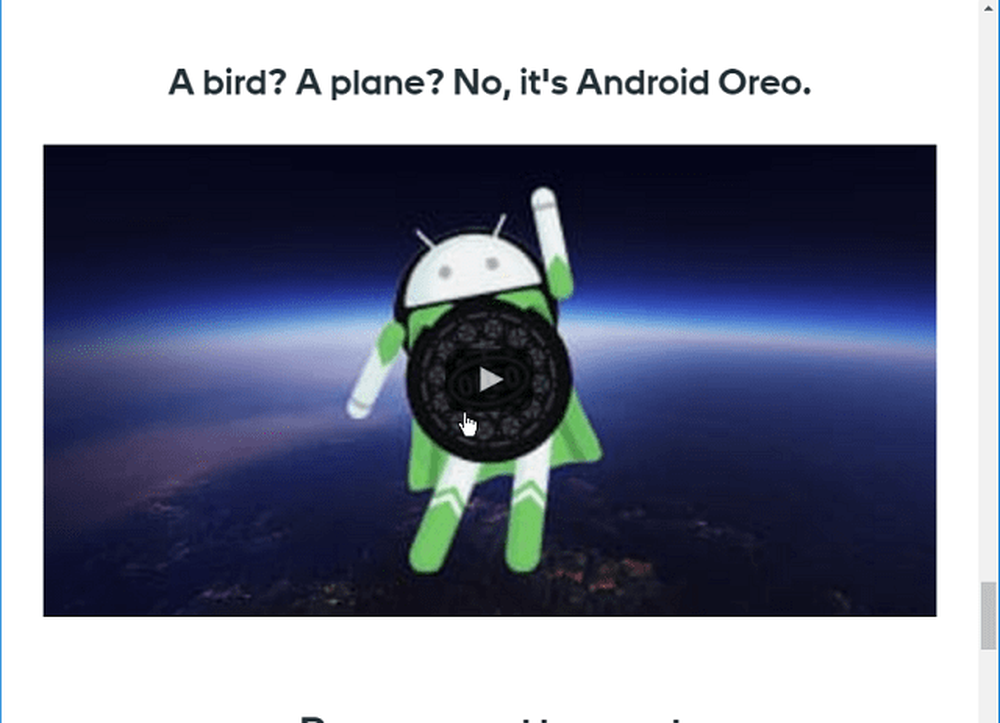
Pentru a remedia problema, primul lucru care trebuie încercat este dezactivarea accelerației hardware în setările avansate ale Chrome. Puteți accesa setările din meniul de opțiuni sau doar tip: chrome: // settings în bara de adrese și apăsați Enter.
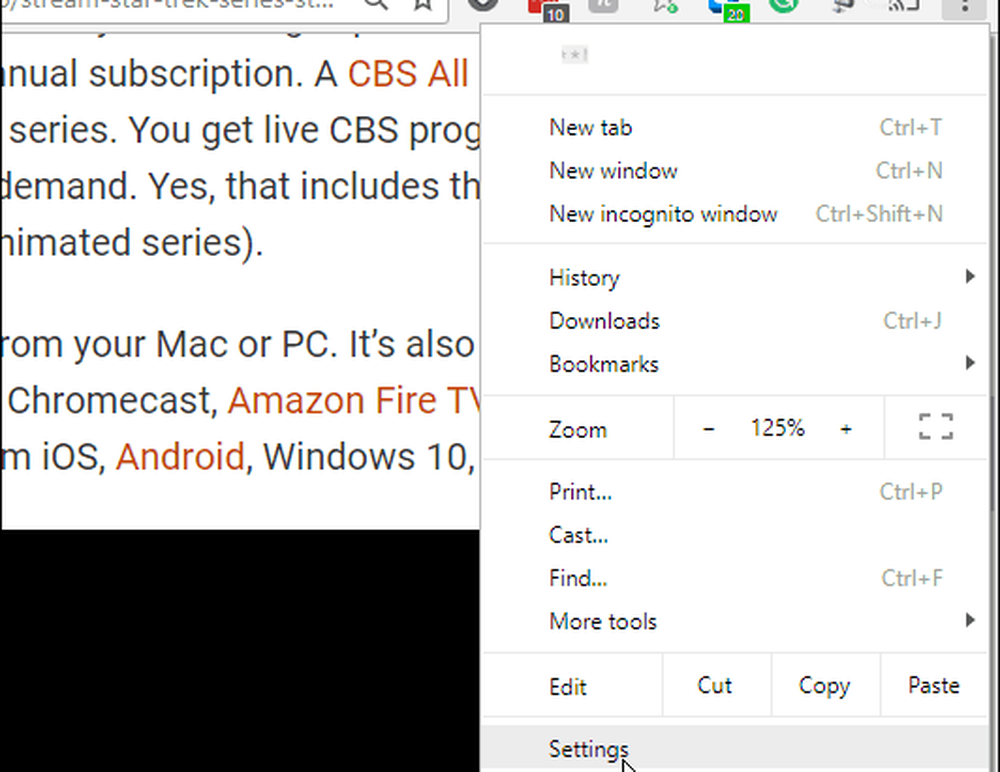
Apoi, derulați în jos în partea de jos și sub secțiunea System, opriți "Utilizați accelerația hardware atunci când este disponibil" și reporniți Chrome. Du-te la un site în care un videoclip vă dădea o problemă pentru a vedea dacă funcționează.
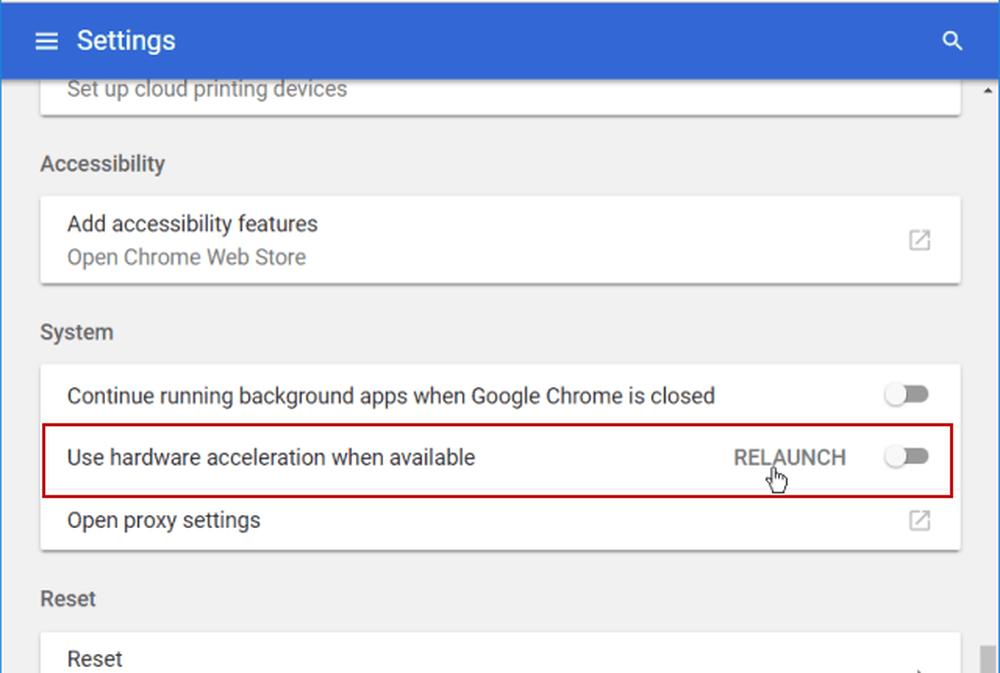
Dacă aceasta nu funcționează, următorul lucru de făcut este să ștergeți un istoric de navigare. În Setări, derulați în jos și selectați "Ștergeți datele de navigare" din secțiunea Confidențialitate și securitate.
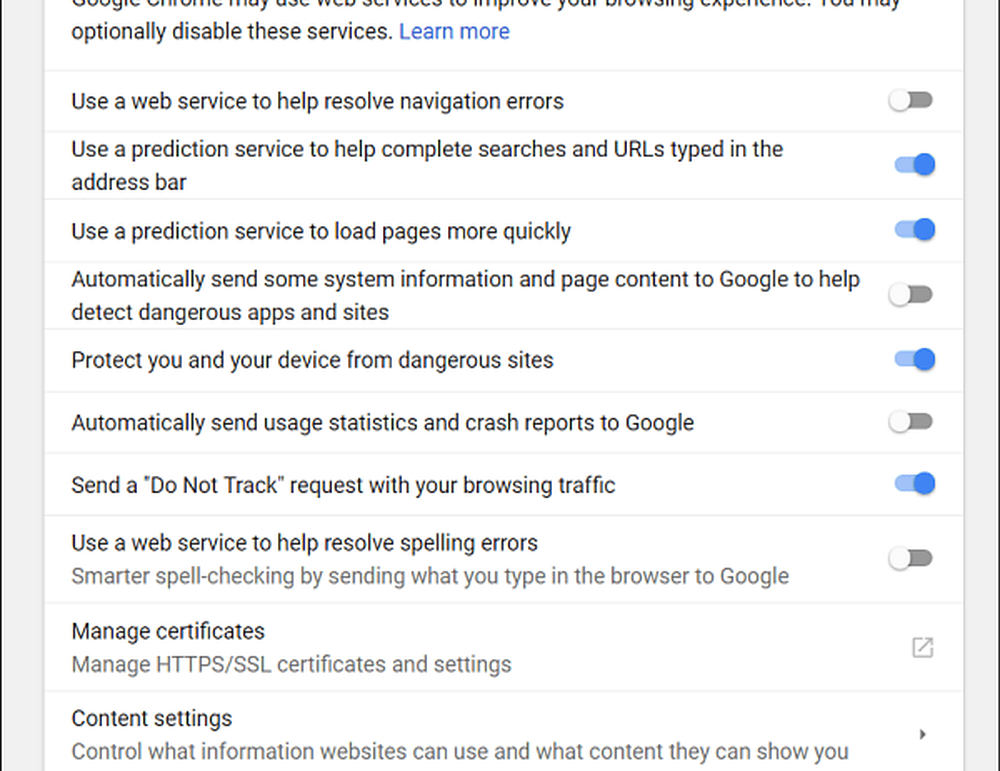
Selectați Istoricul navigării, Istoricul descărcărilor, Imaginile și fișierele memorate în cache, Cookie-urile și alte date despre site. Alegeți cât de mult înapoi doriți să mergeți - alegeți un moment când ați observat prima dată problema.
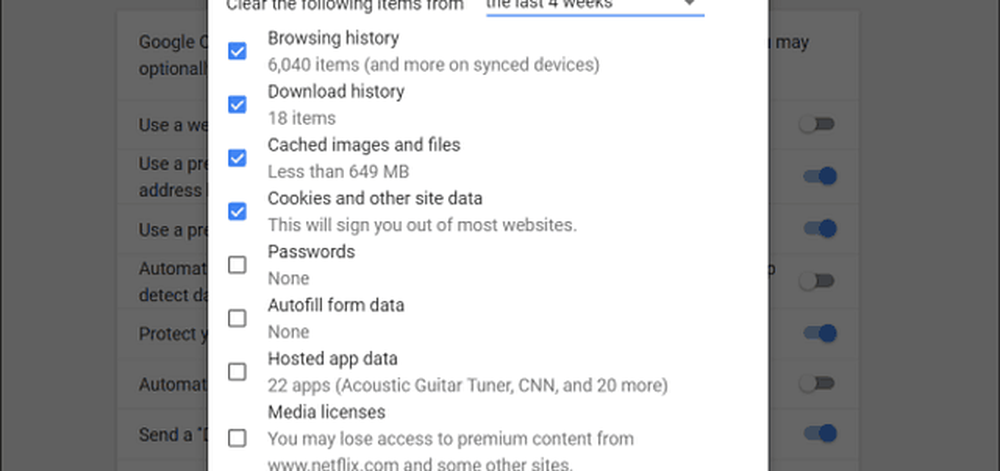
Indiferent dacă utilizați una dintre opțiunile de mai sus sau trebuie să folosiți ambele, ar trebui să puteți reda din nou videoclipuri în Chrome.
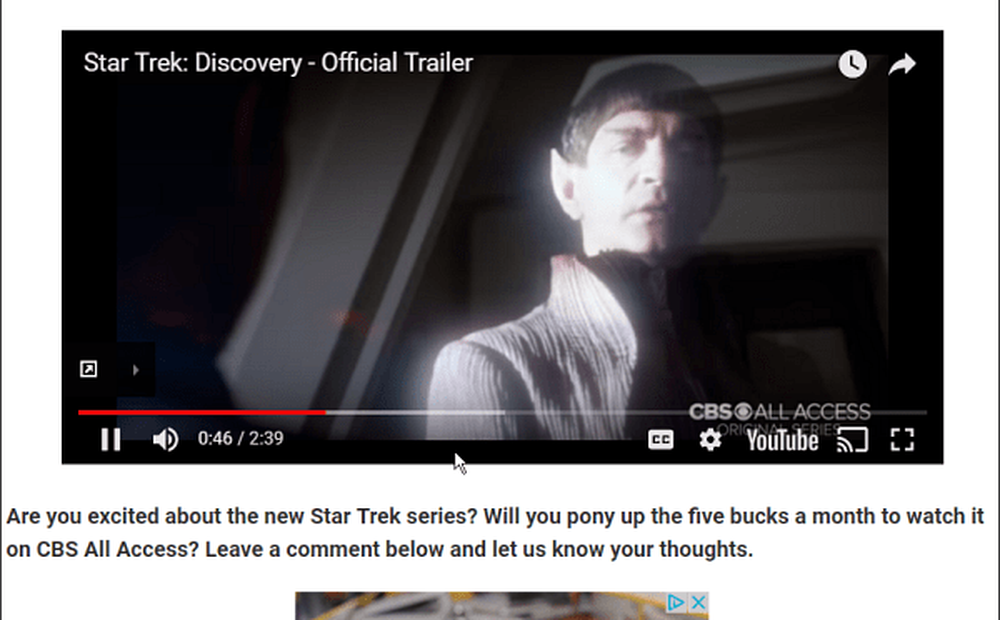
Rețineți că ștergerea cookie-urilor dvs. vă va deconecta de la cele mai multe site-uri web care vă solicită să vă conectați. Aceasta poate fi o durere dacă nu aveți setul Chrome pentru a-și aminti parolele sau dacă utilizați un manager de parole terță parte, cum ar fi LastPass sau 1Password.
De aceea vă recomand să opriți mai întâi accelerarea hardware. Hardware Acceleration este proiectat pentru a oferi procesorului dvs. o pauză și de a înlătura sarcinile grafice intensive asociate cu afișarea imaginilor, textului și videoclipurilor pe unitatea de procesare grafică. În general, acest lucru ar trebui să ducă la încărcarea mai rapidă a paginilor, dar poate provoca uneori probleme ciudate. Dacă rezolvă problema, poți intra și reporni.




